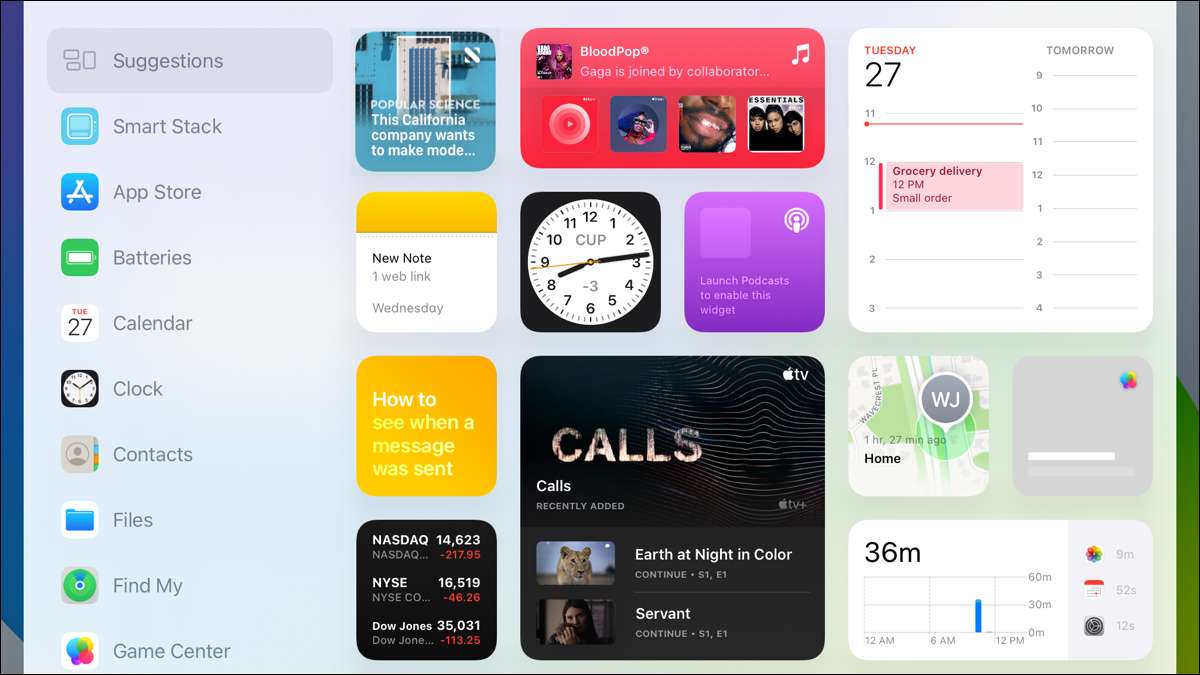
רוצה להוסיף קצת פונקציונלי מסך בית iPad שלך? הציג עם iPadOS 15, משתמשי iPad יש את היכולת להוסיף ווידג'טים למסך דף הבית דומים לאלה על האייפון. אתה לא מוגבל היום View עבור יישומונים . הנה מה לעשות.
אם אתה בעלים iPad שמשתמש גם אייפון, תשמח לדעת כי ווידג'טים למסך דף הבית פועל באותו אופן. אבל אם יש לך רק אייפד ואינם מכירים דרך משופרת זו כדי להשתמש בווידג'טים, הנה כל מה שאתם צריכים לדעת.
כיצד למצוא יישומונים על iPad
למרבה המזל, יש לך גלריה שלמה שבה לגלוש עבור יישומונים על iPad שלך. קש וחזק שטח ריק על המסך. לחלופין, אתה יכול ללחוץ לחיצה ארוכה על סמל יישום או תיקייה ובחר "מסך הבית ערוך."
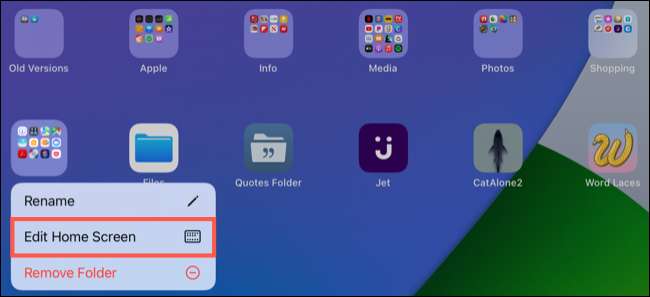
שתי הפעולות יעשה כל נענוע סמלי האפליקציות שלך. לאחר מכן תוכל לראות את סימן הפלוס בחלק העליון השמאלי של המסך, כך הקש עליו כדי לפתוח את הגלריה יישומון.
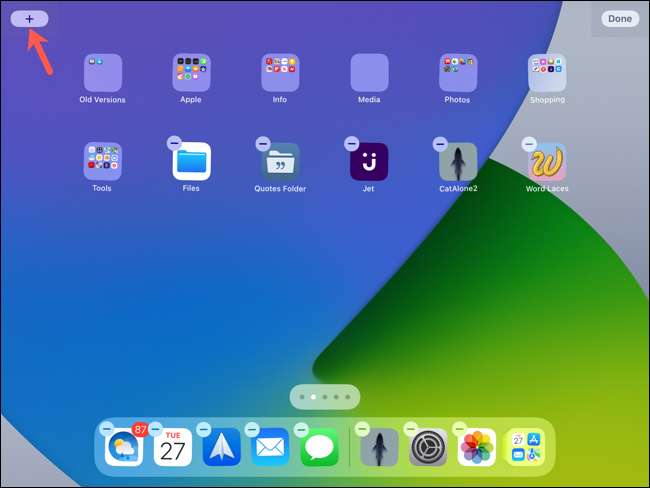
יש לך כמה דרכים כדי לחפש יישומים עם יישומונים בגלריה. תוכל לבדוק את ההצעות, גלילה באמצעות הרשימה כולה בצד שמאל, או לחפש אחד באמצעות תיבת יישומונים חיפוש.
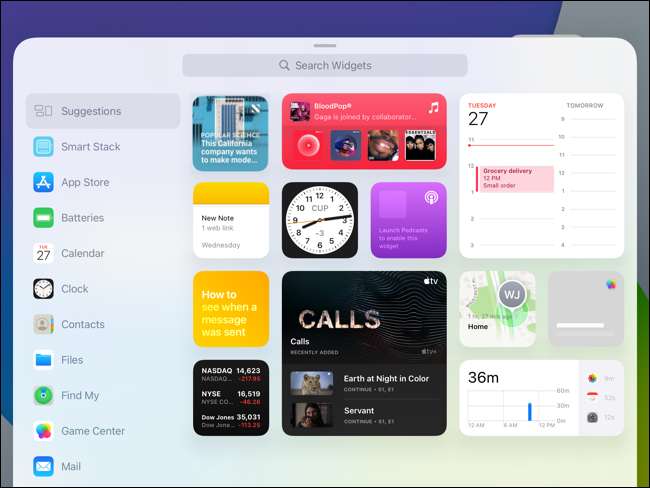
כאשר אתה מוצא את היישום עם Widget שברצונך, ברז כדי להציג את גדלי יישומון הזמין וסוגים.
גדלים וסוגים יישומון
גלול ימינה בחלון הקופץ כדי לראות את גדלי יישומון הזמינים וסוגים.
יישומונים יכולים לבוא בגדלים שונים, בהתאם לגודל, יישומון יכול לספק יותר מידע או פחות.
ייתכן גם לראות מגוון של יישומונים אפליקציה יחידה שנותנת לך פרטים שונים. לדוגמה, עם יישומון לוח שנה, אתה יכול לראות את לוח חודש או הבא, כל אחד בגודל קטן.

יישומונים חכמים Stack
סוג ספציפי אחד שווה יישומון קוראים הוא החכם Stack. יישומון זה משלב יישומונים אפליקציה רבים לתוך אחד "ערימה".
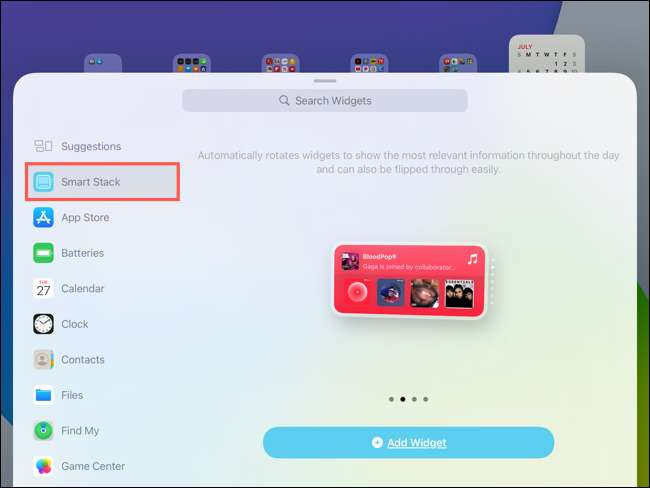
לדוגמה, אתה יכול ליצור יישומון חכם Stack המכיל תמונות, הערות, ואת יומן הכל באחד. לחלופין, אתה יכול להשתמש הצעות יישומון, אשר נותנים לכם אפליקציות המבוססות על הפעילות שלך.
לאחר שתוסיף אותו, קפיצי האצבע שלך על סטאק חכם יישומון ידני גלילה באמצעות כל אחת מהאפשרויות. לחלופין, אתה יכול להירגע ולצפות לשינוי יישומון באופן אוטומטי בזמנים מסוימים של היום או בהתבסס על הפעילות הקודמת שלך (Smart הסובב).
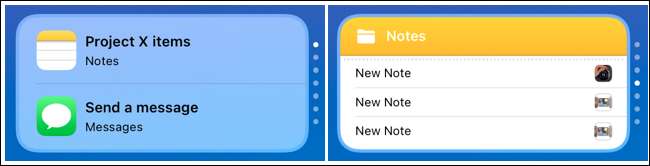
כדי לסדר מחדש את האפליקציות בתוך Smart Stack, לחץ לחיצה ממושכת על יישומון. בחר "עריכת ערימה." ואז, קש וגרור את האפליקציות הספציפיות כדי לסדר אותן מחדש או קש סימן מינוס להסיר אחד.
כדי להפעיל חכם סובבות או Widget או כיבוי של הצעות, להקיש את ההגדרה המתאימה בעוד Stack החכם נמצא במצב עריכה זו.
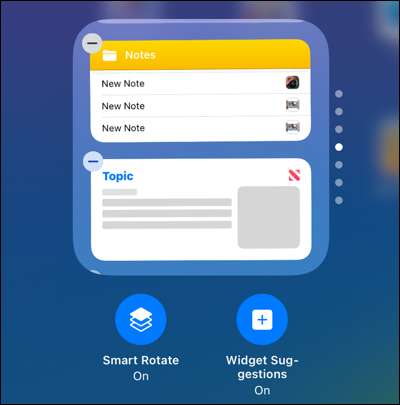
לקבלת פרטים מלאים על ערימות חכמות, אשר עובדים זהה בשני iPhone ו- iPad, לבדוק את המאמר שלנו במיוחד על יישומון החכם Stack .
כיצד להוסיף ווידג'ט למסך הבית iPad שלך
כאשר אתה מבחין יישומון בגלריה שאתה רוצה, ברז "הוסף ווידג'ט."
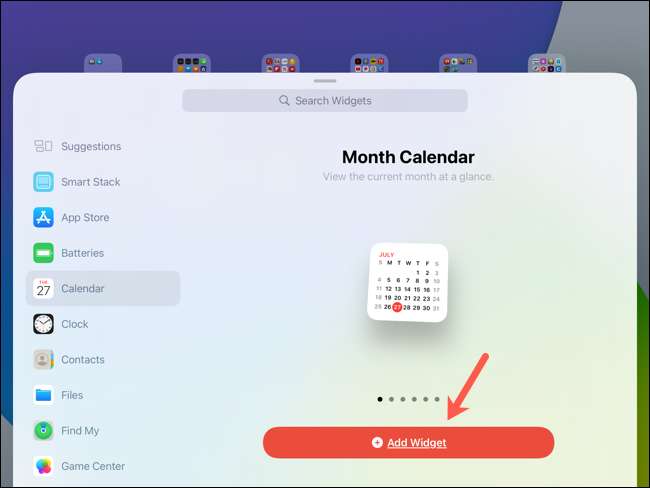
זה במקומות יישומון היה במיקום פתוח על מסך הבית שלך, אך שומר הכל בעריכת מצב (סרבן) כך שאתה יכול להזיז את הרכיב שבו אתה רוצה את זה. תוכל לגרור widgets בערך באותו אופן כמו סמלי אפליקציות. לחץ, להחזיק, גרירה, ולשחרר רכיב שבו אתה רוצה את זה.
כשתסיימו, ברז "Done" בפינה הימנית העליונה.
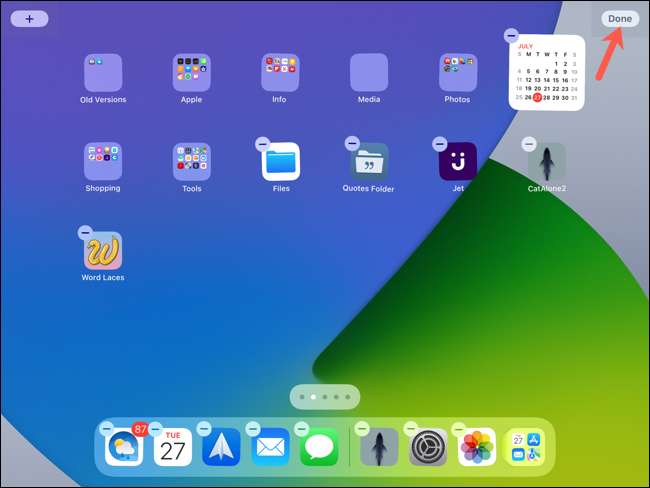
פעולות יישומון אפשרויות
יישומונים יכול להציע מספר פעולות מעבר למה שאתה רואה מוצג.
קש יישומון כדי לפתוח את היישום. או קש, להחזיק, ובחר באחת מהאפשרויות האלה מתפריט הקיצור.
- ערוך יישומון: השינויים הופכים את יישומון.
- עריכת ערימה או ערוך [שם אפליקציה]: ערימות חכמות שינוי.
- מסך בית עריכה: הוסף עוד וידג'טים או לארגן מחדש את המסך.
- הסר Widget או הסרה של מחסנית: מחיקת הווידג'ט או חכם Stack מן המסך.

הוספת יישומונים למסך הבית שלך מוסיפה הרבה פונקציונליות ל- iPad שלך. אתה יכול למקסם את הפרודוקטיביות שלך על ידי התאמה אישית של המסכים שלך גם כן.
קָשׁוּר: כיצד להסתיר או לסדר מחדש מסכים על iPad







